Inicio del programa
Una vez instalado el programa, vamos a proceder a abrirlo, damos doble clcik sobre el ícono del programa y nos aparecerá la siguiente pantalla:
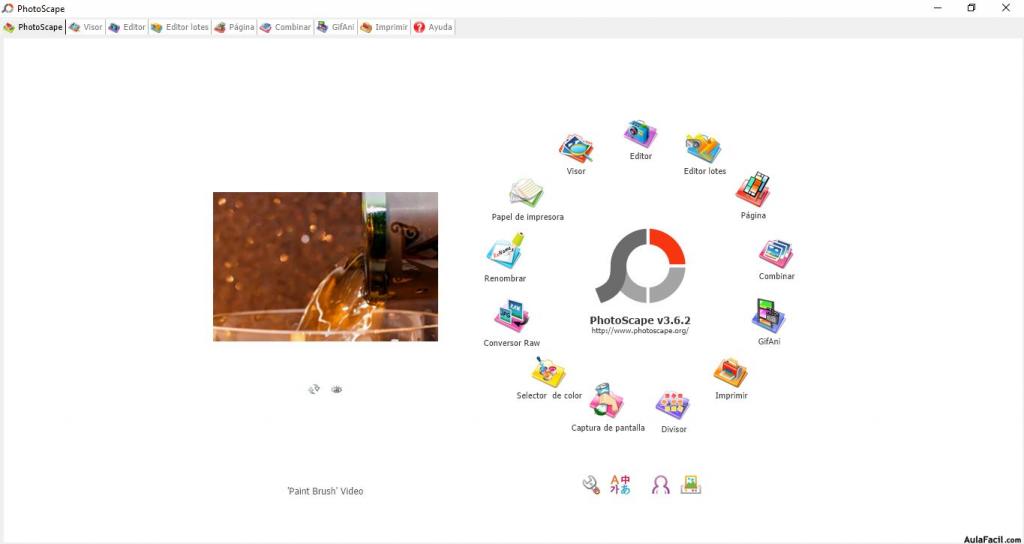
Ahora nos vamos a dirigir a la primera opción que aprenderemos en el curso, que es el EDITOR.

Al dar click en el editor automáticamente nos llevará a la pantalla principal de este menú, que es la que te presento en la siguiente imagen:
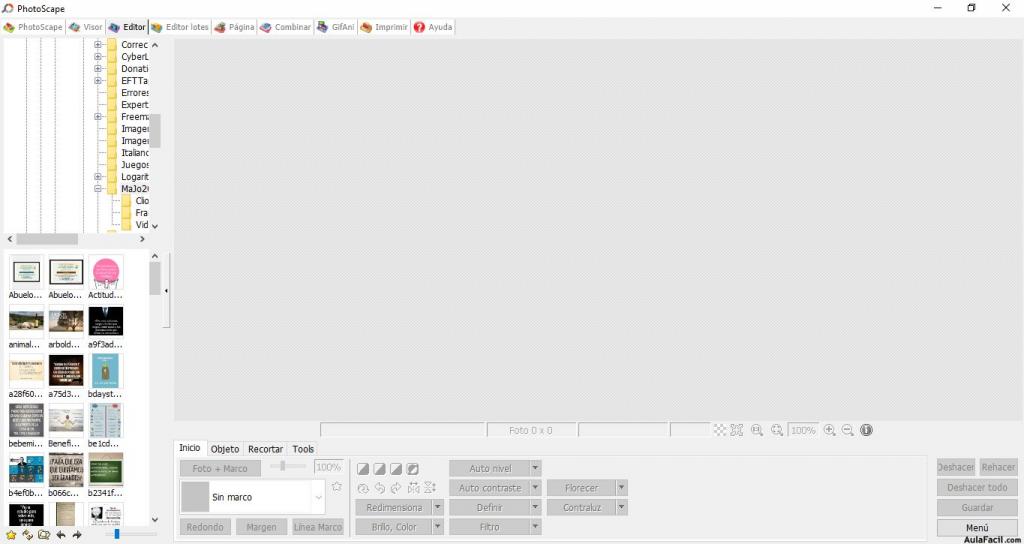
La primera parte de la imagen muestra lo que tiene en su computador, es decir cada una de las carpetas y subcarpetas.
Y en la parte inferior siempre de esta parte del submenú, te mostrará las imágenes que aparezcan en la última carpeta que hayas usado al manipular Photoscape.
En esta área estarán las imágenes que deseas trabajar con el programa. Automáticamente te aparecen las carpetas que tienes en tu ordenador, luego tu vas a seleccionar la carpeta en donde se encuentra la imagen que deseas trabajar y te desplegará todas las imágenes que tengas ahí mismo.
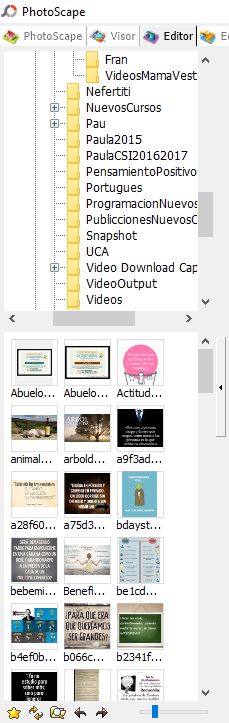
En la parte superior del menú de Editor están cada una de las opciones que nos presenta el programa, la única diferencia es que aquí la verás de forma horizontal.

Si nos dirigimos a la parte central de la pantalla encontraremos el área de trabajo. Aquí aparecerá la imagen (cuando la selecciones).
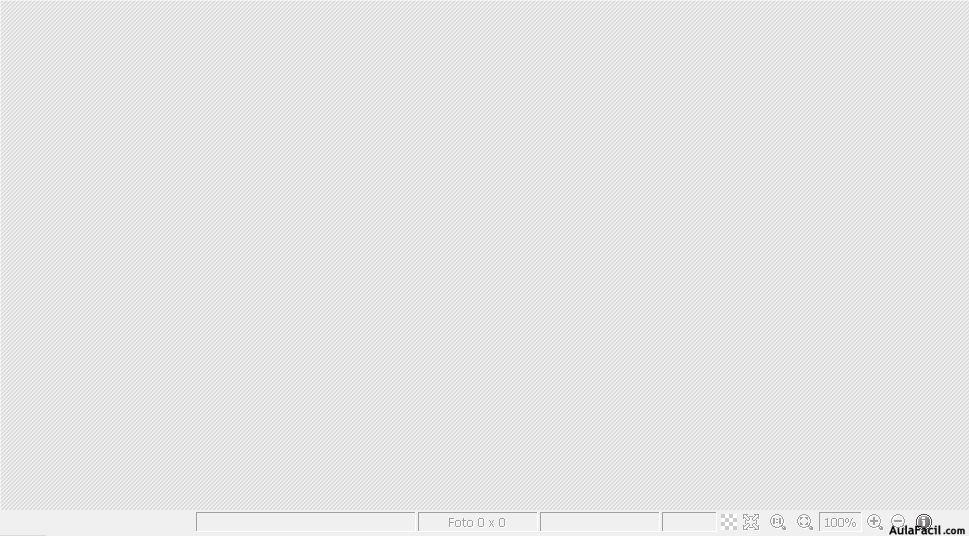
Y finalmente, en la parte inferior del área del trabajo encontraremos el submenú.
En esta imagen como puedes observar no están activas las funciones ya que aún no hemos seleccionado ninguna imagen.


